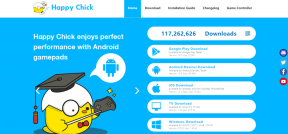Jak wyłączyć szybki dostęp w Eksploratorze plików Windows 10?
Różne / / February 15, 2022
Jest wiele nowych i prawdopodobnie przydatne funkcje w Windows 10. Ale to, co mi się nie podoba, to fakt, że większość z nich jest obowiązkowa dla użytkowników, nie zdając sobie sprawy, jak wpłynie to na produktywność jednostki. Jedną z największych bomb zrzuconych przez Microsoft był usunięcie menu Start w Windows 8. To był chaos i jedna z największych zmian dokonanych w systemie Windows od lat. Ale nawet najmniejsze zmiany mogą mieć duży wpływ.
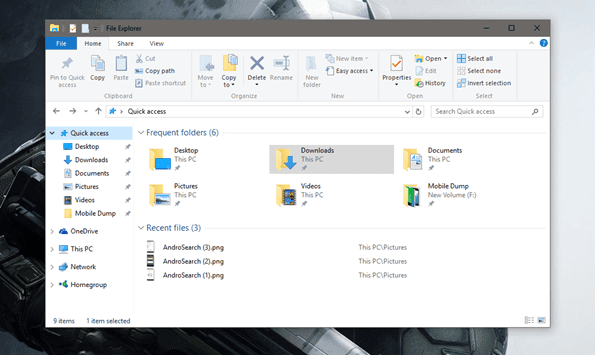
Weź Widok Eksploratora z Windows 7 i 8 na przykład, który został zastąpiony przez widok Szybki dostęp w systemie Windows 10. Zdecydowanie zgadzam się, że Szybki dostęp ułatwia pracę z często używanymi plikami i folderami, ale następnie użytkownicy przyzwyczaili się do korzystania z widoku Eksploratora, gdy kliknęli ikonę folderu na pasek zadań. Nie możesz oczekiwać, że zapomną o wszystkim i wezmą coś zupełnie innego. Na razie więc, dopóki nie zapoznasz się z nowymi zmianami, zobaczmy, jak wyłączyć szybki dostęp w Eksploratorze plików.
Otwórz ten komputer Windows zamiast szybkiego dostępu
W systemie Windows 10 widok Eksploratora Windows (Ten komputer), z którego uzyskujesz bezpośredni dostęp do wszystkich dysków, został zastąpiony przez coś, co nazywa się Szybkim dostępem. W widoku Szybki dostęp uzyskujesz widok ostatnich 8 często używanych folderów i ostatnio edytowanych plików na komputerze. W przypadku pojedynczych użytkowników usprawnienie działania jest dobrym wysiłkiem, ale może stanowić problem z prywatnością w przypadku systemów współdzielonych.
Robić Ten komputer jako widok domyślny, kliknij Przycisk pliku w Eksploratorze i przejdź do Zmień folder i opcje wyszukiwania.
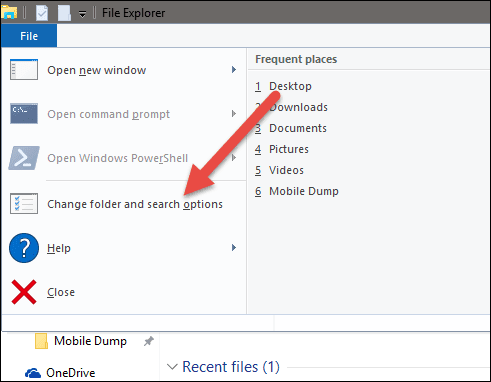
Tutaj po prostu zmień ustawienia Eksploratora plików na Ten komputer i zapisz ustawienia. Od następnego razu, za każdym razem, gdy klikniesz ikonę folderu na pasku zadań, aby otworzyć Eksploratora Windows, przejdziesz do tego komputera zamiast listy szybkiego dostępu.

Całkowite usunięcie szybkiego dostępu
Teraz zajmując się kwestiami prywatności, zobaczymy, jak usunąć z listy często używane foldery i ostatnio zmodyfikowane pliki. w Zmień ustawienia folderów i opcji wyszukiwania, przejdź do ustawień prywatności. Tutaj po prostu odznacz dwie opcje, Pokaż często używane foldery w Szybkim dostępie oraz Pokaż ostatnio używane pliki w Szybkim dostępie.

Kliknij również na Jasne przycisk, aby usunąć historię do daty i wytrzeć tablicę do czysta.
Szybka wskazówka: Domyślnie Szybki dostęp udostępnia tylko foldery Pulpit, Pobrane, Dokumenty i Obrazy, a jeśli opcje prywatności są wyłączone, nigdy się nie zmieniają. Możesz po prostu przeciągnąć i upuścić często używany folder, aby zwiększyć dostępność bez narażania prywatności.
Masz problemy po aktualizacji do systemu Windows 10? Możemy pomóc!
W ten sposób możesz łatwo ustawić ten komputer jako domyślny widok eksploratora i ukryć pliki, nad którymi często pracujesz. Jestem pewien, że mogłem Ci pomóc w rozwiązaniu jednego z wyzwań, z jakimi się zmierzyłeś po migracji do Windows 10, ale to dopiero początek. Czytać wszystkie nasze artykuły na temat Windows 10 które pomogą Ci w migracjach do systemu Windows 10. Jeśli masz jakiekolwiek wątpliwości, nie wahaj się komentarz na naszym forum. Jeden z nas skontaktuje się z Tobą najwcześniej.
Ostatnia aktualizacja 02 lutego 2022
Powyższy artykuł może zawierać linki afiliacyjne, które pomagają we wspieraniu Guiding Tech. Nie wpływa to jednak na naszą rzetelność redakcyjną. Treść pozostaje bezstronna i autentyczna.